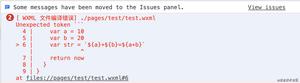iOS原生工程集成uni小程序SDK文档教程
开发环境
- iOS开发环境,请使用 Xcode 11 及以上版本;
- 下载 uni小程序SDK;
- 安装开发工具 uilderx.html" target="_blank" rel="noopener noreferrer">HBuilderX 版本请与SDK的版本保持一致
集成方法
首先您需要一个 iOS 项目,已有项目或 新建一个 Single View Application 的项目,解压 SDK 包,将目录中的 UniMPSDK 文件夹 copy 到工程目录中, 然后按照以下步骤配置您的项目。
第一步、添加基础依赖库及资源文件
基础依赖库及资源是必须要引入到工程中的,基础依赖库及资源存放在 UniMPSDK/Core 目录中
UniMPSDK/Core 目录结构说明
|-- UniMPSDK/Core |-- Headers // .h 头文件
|-- Libs // 基础依赖库
|-- Resources // 资源文件
添加基础依赖库
在 Xcode 项目左侧目录选中工程名,在 TARGETS->Build Phases-> Link Binary With Libaries 中点击“+”按钮,在弹出的窗口中点击 Add Other -> Add Files...,然后打开 UniMPSDK/Core/Libs 基础依赖库目录,选中目录中的 .a 库以及 .framework 库单击 open 按钮将依赖库添加到工程中
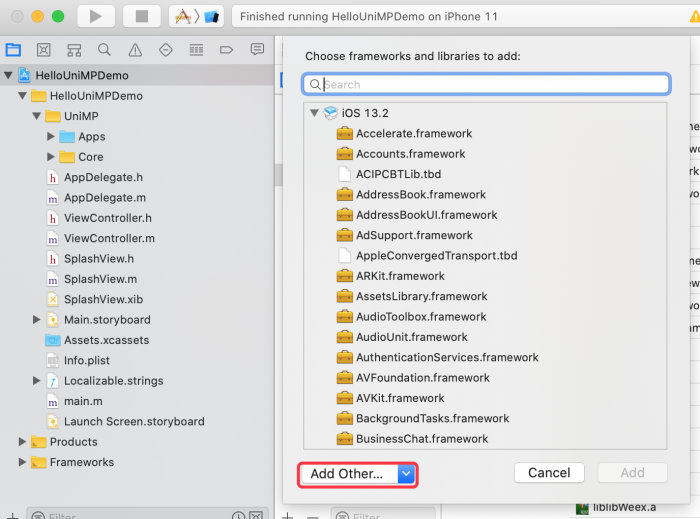
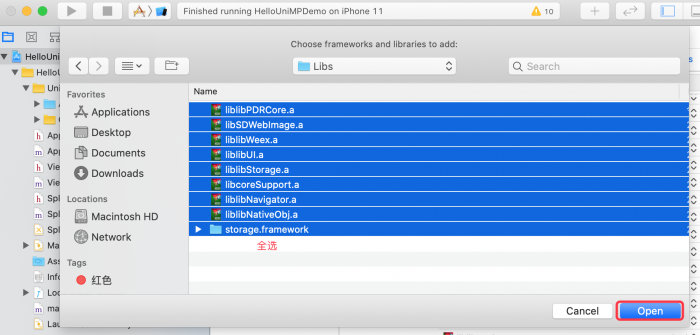
添加系统依赖库
接下来需要添加系统依赖库,在 Xcode 项目左侧目录选中工程名,在 TARGETS->Build Phases-> Link Binary With Libaries 中点击“+”按钮,在弹出的窗口中查找并选择所需的库(见下表),单击 “Add” 按钮,将库文件添加到工程中。
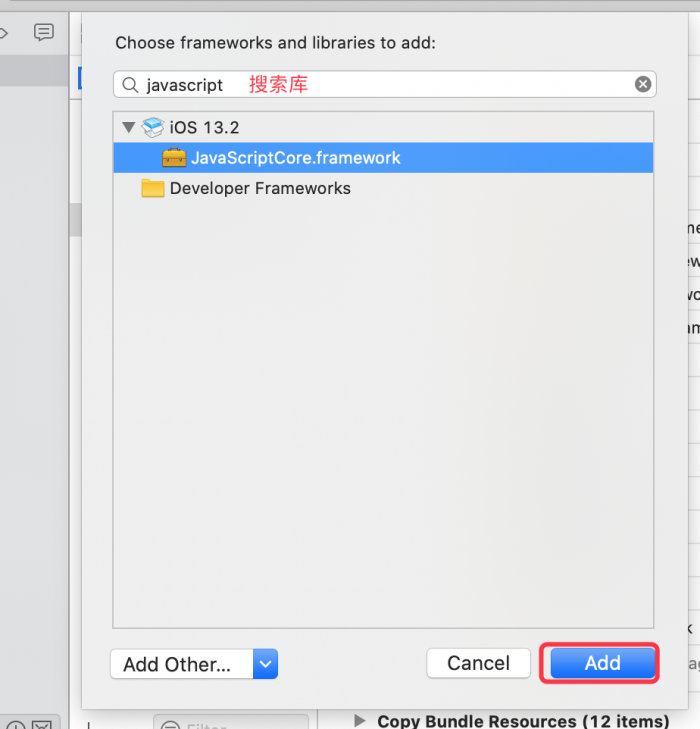
| 依赖的系统库 | ||
|---|---|---|
| JavaScriptCore.framework | CoreMedia.framework | MediaPlayer.framework |
| AVFoundation.framework | AVKit.framework | GLKit.framework |
| OpenGLES.framework | CoreText.framework | QuartzCore.framework |
| CoreGraphics.framework | libc++.tbd | QuickLook.framework |
| CoreTelephony.framework | StoreKit.framework | AssetsLibrary.framework |
| CoreLocation.framework | AddressBook.framework |
添加依赖资源文件
接下来需要添加依赖资源文件,建议在项目中新建一个 Group,来管理资源文件,如示例在工程目录中创建的 UniMP 文件夹,然后按功能模块创建不同的目录存放资源文件;
添加资源文件方法:在左侧目录中选中导入资源文件的位置(示例中是 UniMP/Core),在右键菜单中选择Add Files to “工程名...”,然后打开 UniMPSDK/Core 目录,选择 Resources 文件夹,然后点击“Add”,将资源文件添加到工程中
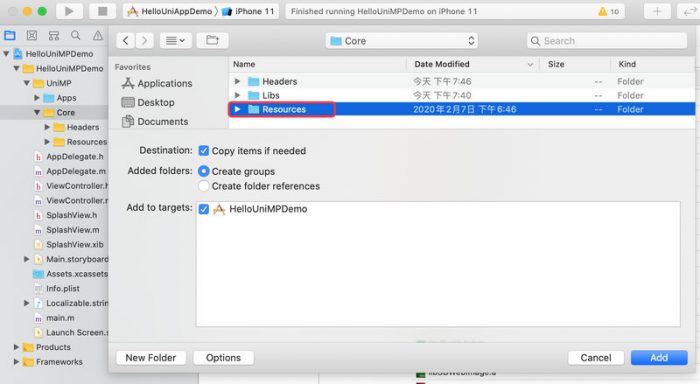
添加 .h 头文件
在左侧目录中选中导入头文件的位置(示例中是 UniMP/Core),在右键菜单中选择Add Files to “工程名...”,然后打开 UniMPSDK/Core 目录,选择 Headers 文件夹,然后点击“Add”,将头文件资源添加到工程中
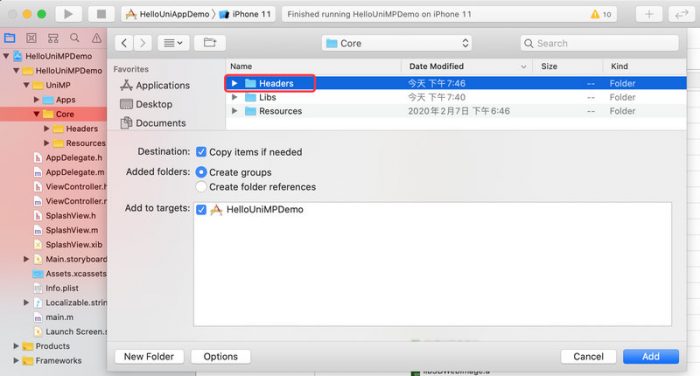
配置工程
在 Xcode 项目左侧目录选中工程名,在 TARGETS->Build Settings->Other Linker Flags 中添加 -ObjC 如下图
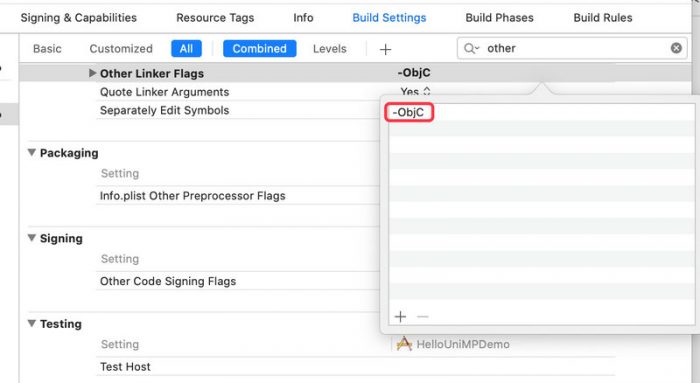
第二步,生成小程序应用资源
注意!!!! uni小程序仅支持v3模式编译的uni应用!!!
首先在 HBuilderX 中选择您的 uni-app 项目,如果没有请新建一个 uni-app 项目,如下图,创建 uni-app 项目
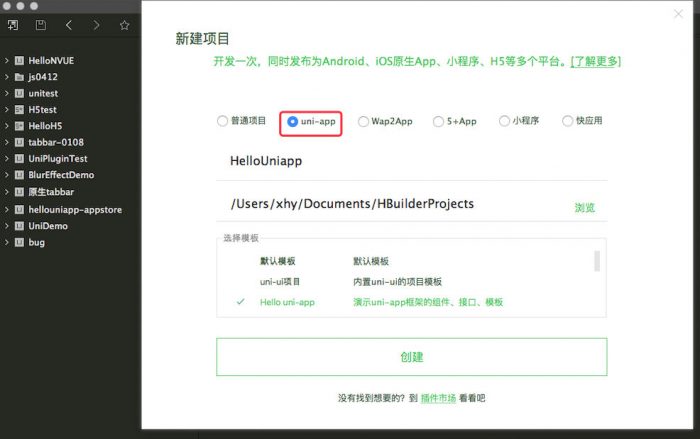
有一点需要注意,项目的编译模式必须选择 v3 编译器(新建uni-app项目默认是v3编译模式),点击页面中的“详情”可了解更多关于 v3 模式的注意事项,如下图,查看编译模式
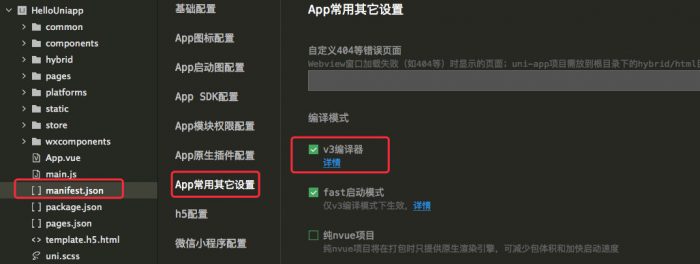
然后选中您的项目,右键->发行->原生App-制作应用wgt包
(注:HBuilderX 2.6.2 以下版本选项是 “原生App-制作移动App资源升级包” ,2.6.2 版本近期会发布,只是修改了描述功能是一样的)
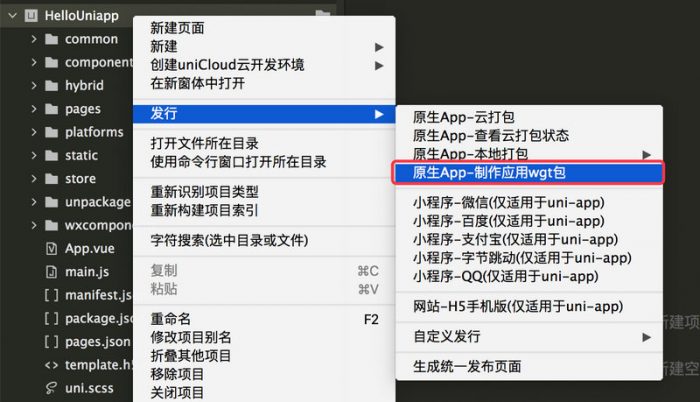
然后点击“浏览” 选择wgt包导出路径,点击 “生成wgt”
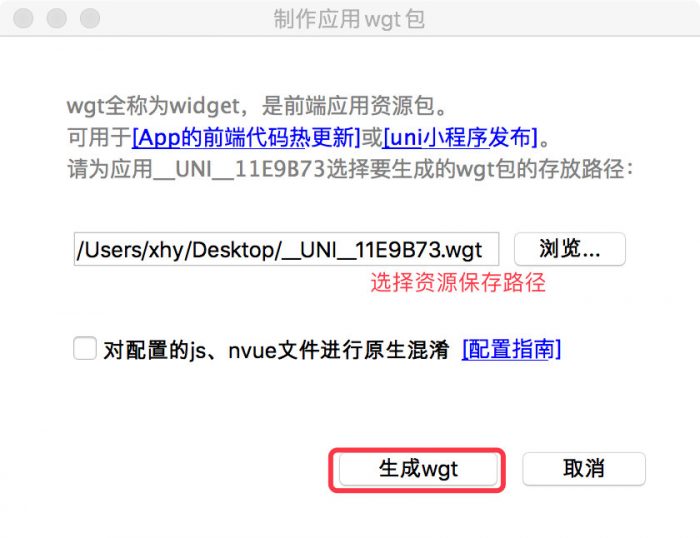
项目编译完成后会在控制台输出wgt包的路径,点击路径打开 wgt 资源包所在目录
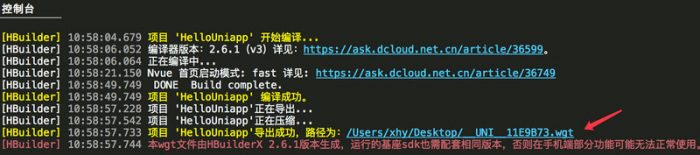
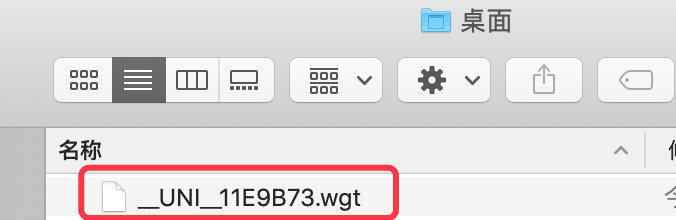
如图,__UNI__11E9B73.wgt就是应用资源包,(__UNI__11E9B73 为小程序的 appid)
应用wgt资源文件可以选择从云端获取,也可以直接放到工程中使用,为了方便演示,示例工程将应用wgt资源文件添加到工程中使用
接下来将刚刚生成的应用wgt资源文件导入到原生工程中
打开原生工程目录在 UniMP 路径中创建名称为Apps的文件夹,将之前导出的wgt包拷贝到Apps文件夹中,如下图
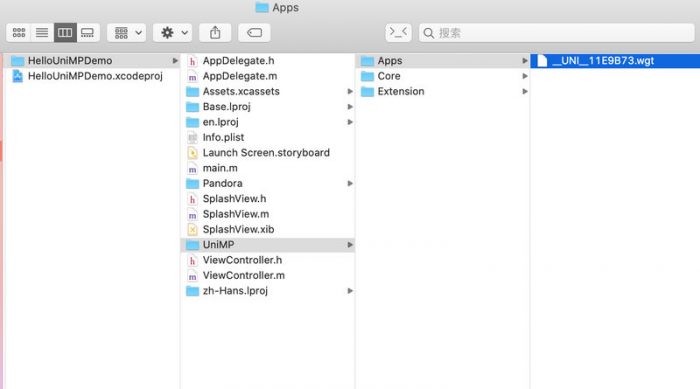
然后在原生工程中左侧目录中选中导资源文件的位置(示例中是 UniMP/),在右键菜单中选择Add Files to “工程名...”,然后打开工程目录,选择 Apps 文件夹,然后点击“Add”,将应用资源包添加到工程中,如下图所示;
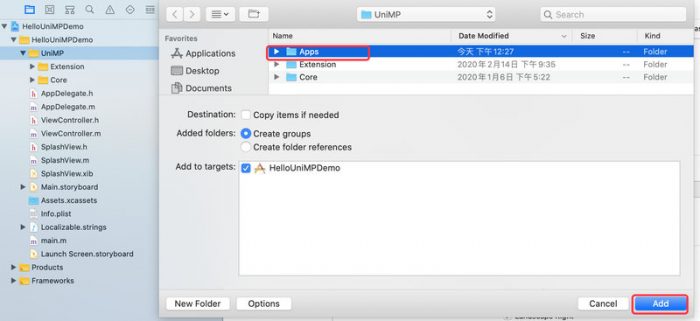
第三步、书写代码
首先需要初始化 sdk engine,并设置启动参数,建议在 application:didFinishLaunchingWithOptions 方法中添加
在 AppDelegate.m 中引用头文件 #import "DCUniMP.h"
- (BOOL)application:(UIApplication *)application didFinishLaunchingWithOptions:(NSDictionary *)launchOptions { // Override point for customization after application launch.
// 配置参数
NSMutableDictionary *options = [NSMutableDictionary dictionaryWithDictionary:launchOptions];
// 设置 debug YES 会在控制台输出 js log,默认不输出 log,注:需要引入 liblibLog.a 库
[options setObject:[NSNumber numberWithBool:YES] forKey:@"debug"];
// 初始化引擎
[DCUniMPSDKEngine initSDKEnvironmentWihtLaunchOptions:options];
returnYES;
}
在 AppDelegate.m App 的生命周期方法中调用 SDK 相关方法
#pragma mark - App 生命周期方法 - (void)applicationDidBecomeActive:(UIApplication *)application {
[DCUniMPSDKEngine applicationDidBecomeActive:application];
}
- (void)applicationWillResignActive:(UIApplication *)application {
[DCUniMPEngine applicationWillResignActive:application];
}
- (void)applicationDidEnterBackground:(UIApplication *)application {
[DCUniMPEngine applicationDidEnterBackground:application];
}
- (void)applicationWillEnterForeground:(UIApplication *)application {
[DCUniMPEngine applicationWillEnterForeground:application];
}
- (void)applicationWillTerminate:(UIApplication *)application {
[DCUniMPEngine destory];
}
根据项目需求,可以实现以下方法
#pragma mark - 如果需要使用 URL Scheme 或 通用链接相关功能,请实现以下方法 - (BOOL)application:(UIApplication *)app openURL:(NSURL *)url options:(NSDictionary<UIApplicationOpenURLOptionsKey,id> *)options {
// 通过 url scheme 唤起 App
[DCUniMPEngine application:app openURL:url options:options];
returnYES;
}
- (BOOL)application:(UIApplication *)application continueUserActivity:(NSUserActivity *)userActivity restorationHandler:(void (^)(NSArray<id<UIUserActivityRestoring>> * _Nullable))restorationHandler {
// 通过通用链接唤起 App
[DCUniMPEngine application:application continueUserActivity:userActivity];
returnYES;
}
#pragma mark - 如需使用远程推送相关功能,请实现以下方法
- (void)application:(UIApplication *)application didRegisterForRemoteNotificationsWithDeviceToken:(NSData *)deviceToken {
// 远程通知注册成功,收到 deviceToken 调用sdk方法,传入 deviceToken
[DCUniMPEngine application:application didRegisterForRemoteNotificationsWithDeviceToken:deviceToken];
}
- (void)application:(UIApplication *)application didFailToRegisterForRemoteNotificationsWithError:(NSError *)error {
// 远程通知注册失败
[DCUniMPEngine application:application didFailToRegisterForRemoteNotificationsWithError:error];
}
- (void)application:(UIApplication *)application didReceiveRemoteNotification:(NSDictionary *)userInfo fetchCompletionHandler:(void (^)(UIBackgroundFetchResult))completionHandler {
// 收到远程推送消息
[DCUniMPEngine application:application didReceiveRemoteNotification:userInfo];
completionHandler(UIBackgroundFetchResultNewData);
}
#pragma mark - 如需使用本地推送通知功能,请实现以下方法
- (void)application:(UIApplication *)application didReceiveLocalNotification:(UILocalNotification *)notification {
// 收到本地推送消息
[DCUniMPEngine application:application didReceiveLocalNotification:notification];
}
在您需要打开小程序的文件中添加以下逻辑(参考示例工程 ViewController.m )
首先需要引用头文件
#import "DCUniMP.h"添加代理协议 DCUniMPEngineDelegate
@interfaceViewController () <DCUniMPSDKEngineDelegate> @end
小程序应用资源必须部署到指定的沙盒路径中才可以正常运行,请参考下面的方法
/// 检查运行目录是否存在应用资源,不存在将应用资源部署到运行目录 - (void)checkUniMPResource {
if (![DCUniMPSDKEngine isExistsApp:k_AppId]) {
// 读取导入到工程中的wgt应用资源
NSString *appResourcePath = [[NSBundle mainBundle] pathForResource:k_AppId ofType:@"wgt"];
// 将应用资源部署到运行路径中
if ([DCUniMPSDKEngine releaseAppResourceToRunPathWithAppid:k_AppId resourceFilePath:appResourcePath]) {
NSLog(@"应用资源文件部署成功");
}
}
}
打开小程序应用
/// 打开 App - (IBAction)openUniMP:(id)sender {
// 配置胶囊按钮菜单 ActionSheet 全局项(点击胶囊按钮 ··· ActionSheet弹窗中的项)
DCUniMPMenuActionSheetItem *item1 = [[DCUniMPMenuActionSheetItem alloc] initWithTitle:@"Item 1" identifier:@"item1"];
DCUniMPMenuActionSheetItem *item2 = [[DCUniMPMenuActionSheetItem alloc] initWithTitle:@"Item 2" identifier:@"item2"];
// 添加到全局配置
[DCUniMPSDKEngine setDefaultMenuItems:@[item1,item2]];
// 设置 delegate
[DCUniMPSDKEngine setDelegate:self];
// 启动 uni小程序,(参数可以在小程序中通过 plus.runtime.arguments 获取此参数)
NSDictionary *arguments = @{ @"value":@"Hello uni microprogram" };
[DCUniMPSDKEngine openApp:k_AppId
arguments:arguments];
}
实现代理方法
#pragma mark - DCUniMPSDKEngineDelegate /// DCUniMPMenuActionSheetItem 点击触发回调方法
- (void)defaultMenuItemClicked:(NSString *)identifier {
NSLog(@"标识为 %@ 的 item 被点击了", identifier);
}
/// 返回打开小程序时的自定义闪屏视图(此视图会以屏幕大小展示)
- (UIView *)splashViewForApp:(NSString *)appid {
UIView *splashView = [[[NSBundle mainBundle] loadNibNamed:@"SplashView" owner:self options:nil] lastObject];
return splashView;
}
至此代码部分已完成,可以运行查看效果
应用资源管理
uni小程序的应用资源集成方式
开发者自行下载或其他方式获取到 uni小程序 wgt 应用资源包后。通过 DCUniMPSDKEngine 类的releaseAppResourceToRunPathWithAppid:resourceFilePath:方法传入wgt资源路径即可将wgt资源部署到运行路径。然后通过openApp:arguments: 运行uni小程序应用。
uni小程序应用资源升级
需要您将新的wgt资源部署到应用运行路径,通过 DCUniMPSDKEngine 类的releaseAppResourceToRunPathWithAppid:resourceFilePath:方法传入wgt资源路径即可将wgt资源部署到运行路径,直接替换原有应用资源。暂时不支持应用版本号提供。待补充!
uni小程序应用删除
可通过 DCUniMPSDKEngine 类的 getAppRunPathWithAppid: 方法获取应用运行路径,删除应用资源即可;
集成其他原生功能模块
如果您想使用 SDK 现有的原生功能模块例如 推送、地图、音视频等,请参考文档 集成其他原生功能模块
扩展原生功能模块
如果您想扩展原生功能模块,请参考文档 扩展原生功能模块
扩展官方原生功能
如果您想在官方的原生模块基础上扩展能力,请参考文档 [扩展官方原生功能]() 文档待补充
常见问题
集成 sdk 常见问题请参考文档 [集成 uni小程序SDK 常见问题]() 文档待补充
以上是 iOS原生工程集成uni小程序SDK文档教程 的全部内容, 来源链接: utcz.com/a/7974.html